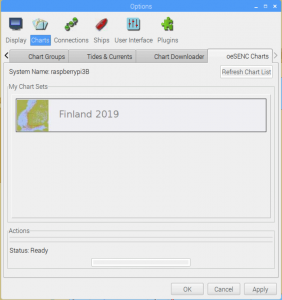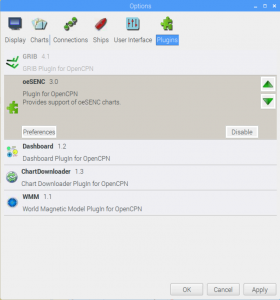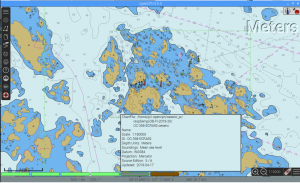OpenCPN päivittyi ja tuli ostettua uudet Suomen merikartat
Tuli hommattua uudet merikartat Suomen merialueilta, samalla OpenCPN päivittyi 5.0 versioon.
Ne saa ostettua o-charts sivuilta. Hintaa kertyi 36,- joka oli mielestäni aika kohtuuhinta varsinkin kun siihen kuuluu vuoden päivitykset (ja mahdollisuus käytttää kahdessa koneessa).
Lyhyesti homma sujui näin:
1. Loin tilin o-charts sivuille ja ostin Suomen kartaston. Muutaman tovin jälkeen sain sähköpostiviestin, että paketti on ladattavissa.
2. Asensin enc pluginin OpenCPN:ään ja aktivoin sen. Kartastot on salattu ja ne pitää osoittaa tietylle koneelle jotta niitä voidaan käyttää. Pluginin avulla saa generoitua ID-tiedoston halutulle koneelle (luo sen koneen ID tiedoston josta generoinnin ajaa). ID tiedostoa ei vissiin tarvitse generoida vaan ohjelma taitaa sen luoda ainakin ohjeiden perusteella.
3. Päävalikon Charts osasta oeSENC välilehdeltä pääsee sen jälkeen katsomaan hankittuja kartastoja joita ei ole vielä osoitettu tietylle koneelle kunhan on kirjautunut o-charts-tilitiedoilla. Kts. ensimmäinen kuva. Kartaston valitsemisen jälkeen ohjelma kysyy mille koneelle kartat osoitetaan, ja tässä tapauksessa valitsin kohdekoneeksi oman raspberryn. Sen jälkeen sain ladattua kartaston ja asennettua sen suoraan OpenCPN:stä. Toinen tapa olisi ollut o-charts sivujen kautta mikäli kartat tulisivat koneesseen jolla ei ole nettiin pääsyä.
Vanhojen karttojen lisäksi on nyt uudet tänä vuonna päivitetyt merikartat Suomen merialueilta. Kannattaa tutustua näihin allaoleviin o-charts sivuilta lainattuihin ohjeisiin niin homma selvinnee (oheinen teksti siis o-charts sivuilta). Ohjeet ovat myös opencpn.org sivuilla:
Online Windows/Mac/Linux
- Download and install the oeSENC plugin (only for OpenCPN 5.0 version and above). If you have already the oeSENC plugin installed, update to the latest version.
- Go to OpenCPN, Options → Plugins → oeSENC and enable it.
- Go to o-charts shop and license the chart sets you are interested in. Remember your access data to o-charts shop (email and password), you will need them later. Ignore this step if you have already bought your charts.
- Go to OpenCPN, Options → Charts → oeSENC charts tab and press Refresh Chart List. Use the arrows to show the hidden tabs.
- Login with your o-charts shop access data.
- You will be asked for a System Name to identify your system. If this is the first time you install oeSENC charts on this system, select New System and provide a name 3 characters minimum and 15 maximum, no symbols or spaces. If you have already installed other oeSENC charts on this system, you have to select the System Name that corresponds to this system. If you select the wrong System Name, you will be able to download your charts but they will not work. If you are installing your chart in a secondary system or you have reinstalled your OS you have to choose New System. Once you have installed your chart on 2 different systems, the chart will not be available.
- Follow on screen instructions to assign, download and install to your system the charts sets you licensed on the o-charts shop.
- Once the chart has been built for your computer you will get an email with a link to download your chart. You can ignore this email.